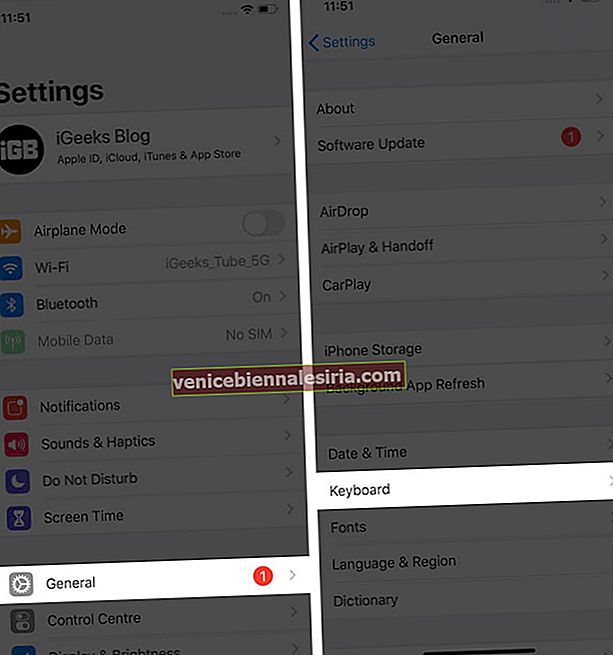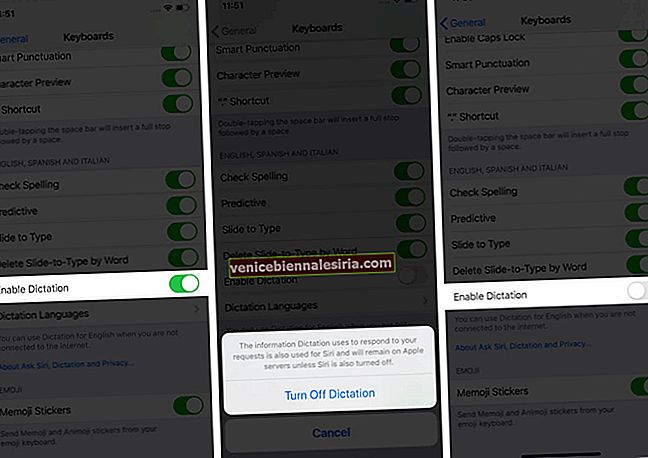İPhone ve iPad klavyesindeki mikrofon simgesi dikte etmek içindir. Üzerine dokunduktan sonra konuşursunuz ve o sizin dikte ettiğiniz şeyi zahmetsizce yazar. Kullanışlı bir özellik olmasına rağmen, birçok kullanıcı yazmayı, kaydırmayı tercih eder ve nadiren dikte kullanmayı tercih eder. Ek olarak, bazı insanlar da yanlışlıkla bu düğmeye basıyor ve bu nedenle ondan kurtulmak istiyor. Neyse ki bunu yapmak çok kolay. İPhone veya iPad'inizdeki klavyeden mikrofon simgesini nasıl kaldıracağınızı göstereyim.
İPhone veya iPad Klavyesinde Mikrofon Simgesinden Nasıl Kurtulunur?
- Ayarlar uygulamasını açın ve Genel üzerine dokunun .
- Klavyeye dokunun .
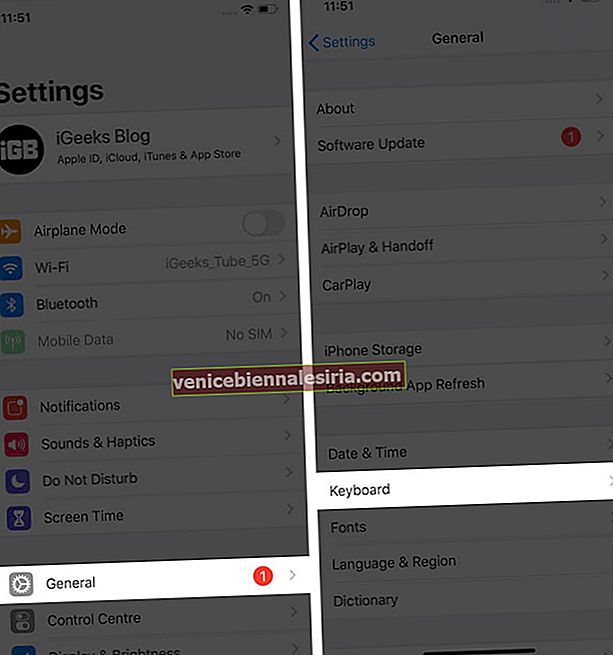
- ' Dikteyi Etkinleştir ' geçişini kapatın ve onaylayın.
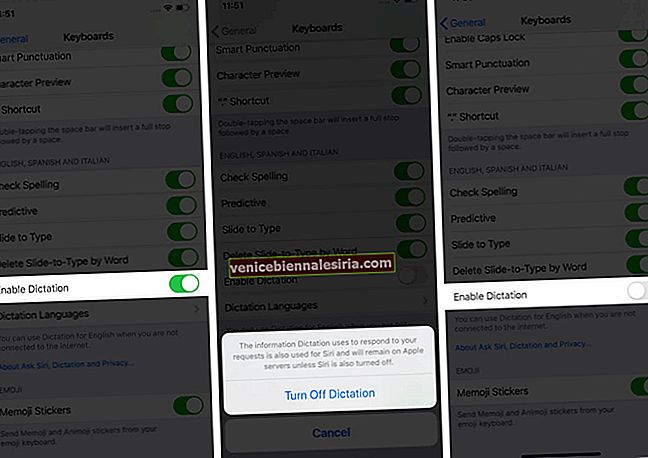
Şimdi Notes'u veya klavyeyi içeren başka bir uygulamayı açın. Face ID'ye sahip iPhone'larda klavyenin sağ alt kısmındaki mikrofon simgesinin artık orada olmadığını göreceksiniz. Ana Sayfa düğmesi olan iPhone'larda boşluk çubuğu, başlangıçta mikrofon düğmesinin aldığı alanı kapladığından biraz daha büyük hale gelir.
Mikrofon simgesini iPhone klavyesine eklemek istiyorsanız, yukarıdaki adımları izleyin ve 'Dikteyi Etkinleştir' geçişini açın.
Oturumu kapatma
Mikrofon simgesinin kaldırılması ve eklenmesi ile ilgili bu konuya oldukça fazla.
Varsayılan iPhone klavyesiyle ilgili düşünceleriniz nelerdir? Onu seviyor musunuz veya onu geliştirebilecek bazı fikirleriniz mi var? Lütfen aşağıdaki yorumlarda bizimle paylaşın.
Alternatif olarak, harika SwiftKey gibi üçüncü taraf bir klavyeye geçebilirsiniz! Ancak, bunlardan bazıları (SwiftKey dahil) kendi sesle yazma sürümüne sahip olabilir. Ancak bunları uygulama ayarlarından zahmetsizce kapatabilirsiniz.
Ayrıca ilgili gönderilere de göz atabilirsiniz:
- İPhone'da Tek Elle Klavye Nasıl Kullanılır
- İPhone Klavyesinden Memoji Çıkartmalarını Kaldır
- İPhone ve iPad'de Klavye Nasıl Değiştirilir
- iPhone Mikrofon Çalışmıyor mu? İşte Düzeltme!